Vysvětlení podvodu FastSupport.com: Průvodce odstraněním virů
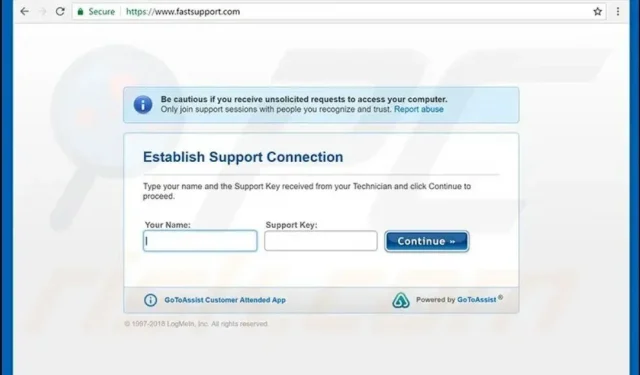
Podvod FastSupport.com je podvod s technickou podporou, který podvádí uživatele počítačů pomocí jednoduché služby vzdáleného připojení. Web je využíván podvodníky k podvádění nevinných lidí, ale je zcela bezpečný. Obecně byste se měli vyhnout jakékoli pomoci techniků, kteří požadují vzdálený přístup k vašemu počítači.
Pokud jste již podvodníkovi povolili přístup k vašemu počítači pomocí výše uvedené služby, důrazně doporučujeme, abyste provedli kroky v dolní části tohoto článku a odstranili malware, který hacker automaticky nainstaloval.
FastSupport (s podporou LogMeIn, Inc.) je skutečná služba, která umožňuje počítačovým profesionálům vzdáleně se připojit ke klientskému počítači pomocí softwaru GoToAssist za účelem prošetření problémů s počítačem a/nebo opravy poškození souborů nebo systému. Samozřejmě se dá použít i v jiných situacích.
Kyberzločinci bohužel využívají skutečnou službu. Nejběžnějším scénářem použití portálu FastSupport.com je situace, kdy podvodník zavolá oběti a požaduje vzdálený přístup k počítači pro komplexní diagnostiku.
I když je FastSupport skutečná služba, podvodníci technické podpory ji používají ke vzdálenému přístupu k počítačům obětí.
Schéma podvodu: vysvětlení
Po zhlédnutí falešné podvodné stránky plné vyskakovacích oken a systémových nouzových varovných zpráv většina obětí sama zavolá na pomocnou linku podvodníků.
VÝSTRAHY NA PORNOGRAFICKÉ VIRRY MICROSOFT, VÝSTRAHY NA VIRUS APPLE a podobné titulky jsou dnes jedny z nejběžnějších podvodných hlaviček technické podpory.
Falešné webové stránky vždy obsahují telefonní číslo a radí oběti, aby co nejdříve zavolala na horkou linku a vyřešila případné problémy s počítačem uvedené na obrazovce.
Vše, co potřebujete vědět, je, že tato upozornění a varování jsou falešná a jsou zaměřena na velké množství lidí, kteří čekají na odpověď na jejich hovory, aby mohla být implementována technika vzdáleného přístupu k počítači po telefonu.
Jakmile budete telefonovat s podvodníkem, pravděpodobně vám řekne, abyste šli na Google nebo jiný vyhledávač a zadali „nastavit vytáčené připojení s Apple“ nebo „vytvořit vytáčené připojení“. se společností Microsoft.“
Hlavním výsledkem obou vyhledávání bude FastSupport.GotoAssist.com. Podvodník poté instruuje oběť, aby postupovala podle jeho pokynů, stáhla si software GoToAssist a navázala spojení.
Otevření prohlížeče událostí Windows a zobrazení výše popsaných varovných signálů a chyb je jednou z nejběžnějších taktik používaných k přesvědčení oběti, že její systém je ohrožen.
Měli byste si být vědomi toho, že software často naráží na selhání nebo selhání a všechny tyto případy jsou zaznamenány v prohlížeči událostí. To nemusí nutně znamenat, že váš počítač je infikován, pokud to nedělá podvodník.
Podvodníci využívající službu FastSupport získají přístup do Windows Event Viewer a snaží se přesvědčit oběť, že jejich systém je ohrožen.
Podvod má obvykle dva důsledky: oběť souhlasí s tím, že zaplatí za neexistující podpůrné služby (podvodníci si často účtují absurdně vysoké poplatky za rutinní instalaci antivirové aplikace), nebo útočník nainstaluje do počítače nebezpečný malware nebo ransomware, pokud oběť odmítne platit.
Proto se důrazně doporučuje držet se za každou cenu dál od podvodníků FastSupport.com. Pokud narazíte na podezřelou webovou stránku, která tvrdí, že váš počítač byl vážně napaden hackery, spusťte důvěryhodný antivirus nebo antivirový program v nouzovém režimu a zkontrolujte jeho stav.
V opačném případě vás budou využívat podvodníci, kteří loví ty, kteří nejsou technicky zdatní a věří tvrzením podvodníků o stavu zabezpečení počítače.
Shrnutí hrozeb:
- Název: FastSupport Scam
- Typ: Podpora podvodu
- Související domény: www.fastsupport.com
- Související podvody: APPLE VIRUS ALERT, MICROSOFTVIRUS ALERT, MICROSOFT PORNOGRAPHIC VIRUS ALERT a další.
- Nebezpečí: Technická pomoc Podvodníci se pokoušejí vzdáleně získat přístup k vašemu počítači a nainstalovat spyware nebo malware. Tvrdí také, že nacházejí problémy a obhajují nákup různých produktů k jejich řešení, obvykle za přemrštěné ceny.
- Příznaky: Podezřelé hovory od někoho, kdo tvrdí, že je Apple nebo Microsoft; nebo vyskakovací okna v telefonu, reklamy, přesměrování prohlížeče nebo BSOD (modrá obrazovka smrti) se zdají být od společnosti Apple nebo Microsoft s podezřelým číslem technické podpory, na kterou je třeba se obrátit.
- Metody odstranění: Použijte antimalwarový software k odstranění infekce, která vytváří falešná oznámení. Zavřete relaci a prohledejte počítač antivirem nebo antivirem, pokud povolíte narušitelům vzdálený přístup k vašemu počítači.
Nikdy nevěřte volajícím technické podpoře společnosti Microsoft nebo Apple – je to podvod
Pokud vám někdo tvrdí, že je od společnosti Microsoft nebo Apple, zavolá vám a řekne vám, že váš počítač je v nebezpečí nebo byl deaktivován a potřebuje vzdálenou kontrolu, je to známka toho, že jste podvedeni.
Legitimní technická podpora těchto firem nikdy nevolá svým zákazníkům. Pokud takové volání obdržíte, zavěste a pokud možno nahlaste přestupek příslušným úřadům.
Pokud vás zajímá, jak se podvodníci na FastSupport.com dostali k vašemu telefonnímu číslu, zkontrolujte, zda vaše informace nebyly odhaleny při úniku online dat nebo zda je vaše telefonní číslo veřejně dostupné na jakékoli jiné online platformě.
Protože všichni čas od času zveřejňujeme své kontaktní údaje na inzertních webech, webech jako Linkedin a podobně, je v dnešní době těžké ochránit vaše soukromí před těmito podvodníky. Jinými slovy, padouši vědí, kde hledat informace, které chtějí, a jakmile je získají, použijí je k páchání zločinů.
Podvodníci se zaměřují na uživatele Microsoftu i Applu
Uživatelé hlásili, že dostávají zavádějící hovory, které jim říkají, že mají navštívit FastSupport.com, a podvodníky vydávající se za zástupce společnosti Microsoft. Oběti říkají, že jim Microsoft chce vrátit 250 dolarů, protože Windows 7 již není podporován (což je lež, protože Microsoft to nikdy nedělá), ale útočníci potřebují pouze přístup k počítači, aby mohli nainstalovat malware a narušit soukromí uživatelů. a finanční potíže.
Kvůli aktivitě zavádějících webových stránek, které zobrazují vyskakovací okna s varováním o virech Apple, mnoho zákazníků hledá informace o podvodu FastSupport společnosti Apple. Tyto webové stránky doporučují zavolat na fiktivní podporu Apple a požádat o pomoc s reaktivací stroje.
Bohužel podvodníci doporučují vstoupit na výše zmíněnou webovou stránku služby vzdáleného přístupu a poskytnout útočníkům vzdálený přístup k Macu. Zde je několik čísel inzerovaných podvodníky technické podpory, kterým byste se měli za každou cenu vyhnout:
- +18882705678;
- +86672265620;
- +1-888-834-8756;
- +1-855-550-6155 a další.
Podvodníci často vytvářejí falešné webové stránky, které inzerují technickou pomoc pro různý software nebo hardware. Když jej spotřebitelé hledají online, šance, že skončí na falešném a neoficiálním webu, je značná.
Zločinci se často mimo jiné inzerují jako podpora tiskáren HP, Avast nebo Norton, Canon nebo Intel.
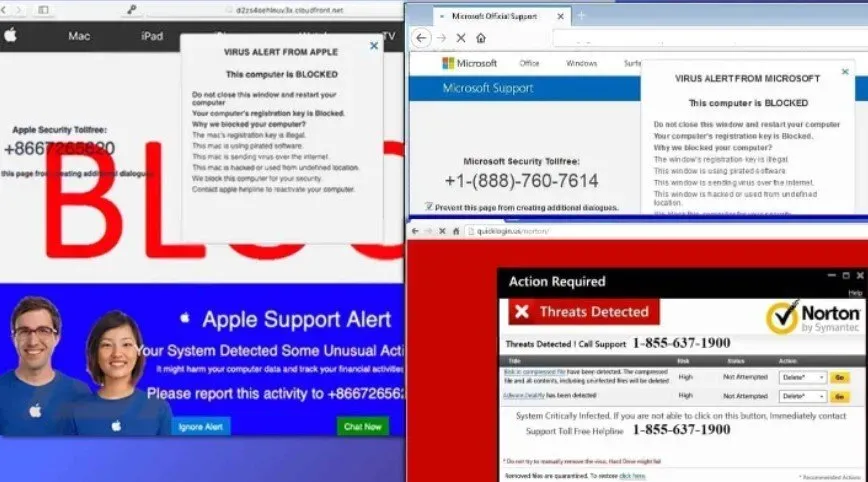
Tito podvodníci vám dají pokyn, abyste si stáhli program GoToAssist.exe a navštívili web FastSupport.com, přičemž obojí je platné. To však neznamená, že motivy útočníka jsou také dobré.
Zavoláním na uvedená čísla kontaktujete někoho, kdo se vydává za zaměstnance renomované společnosti.
Pokud jste byli oklamáni, abyste poskytli hackerům vzdálený přístup k vašemu počítači prostřednictvím FS, musíte okamžitě podniknout kroky k ochraně vašeho počítačového systému.
Prvním krokem je zakázat telefonické připojení a poté restartovat počítač v nouzovém režimu se sítí.
Poté si stáhněte renomovaný anti-malware nebo antivirový program a OKAMŽITĚ proveďte důkladnou kontrolu systému k odstranění viru FastSupport.
Je také dobré aktualizovat všechna hesla, zejména ta uložená ve vašem prohlížeči, protože trojské koně kradoucí hesla jsou mezi útočníky oblíbené.
Jak se lidé vypořádávají s podvody se vzdáleným přístupem k počítači
Podvodníci www.fastsupport.com vám mohou zavolat a předstírat, že jsou zaměstnanci společnosti Apple nebo Microsoft.
Další věc, kterou říkají, je nějaký fiktivní příběh, že váš počítač odesílá nerozpoznané nebo škodlivé požadavky nebo že váš hostitel generuje neobvyklý provoz.
I když jsou takové fráze téměř jistě nesmyslné, mohou v člověku, který není obeznámen s technologiemi, vzbudit důvěru.
Mnohem častější situace je, že se oběť omylem dostane na podvodnou webovou stránku technické podpory nebo se tam dostane pomocí adwaru nebo aplikace pro únos prohlížeče nainstalované v počítači.
Falešné webové stránky Apple nebo Microsoft často obsahují loga Apple nebo Microsoft, veselí lidé, kteří vypadají jako zaměstnanci technické podpory, a varování o kritických stavech systému.
Tyto webové stránky inzerují číslo technické podpory, na které lze zavolat za účelem vyřešení problémů. Volání na tyto linky vás však spojí s podvodníkem, nikoli se skutečnou osobou z inzerované firmy, jak bylo uvedeno dříve.
Indie je uznávána jako zdroj většiny těchto podvodů s technickou podporou. Bohužel mnoho obětí hlásí, že po zavolání na horkou linku slyšely silný indický přízvuk.
Tato call centra fungují ve stínu a navzdory snahám policie je najít a zavřít se rychle znovu objeví, protože taková podvodná operace generuje spoustu peněz.
Abyste zabránili přístupu k podvodným a zavádějícím webovým stránkám, doporučujeme pravidelně kontrolovat, zda se v nich nenachází adware nebo prohlížeč únosců, pečlivě vybírat nový software ke stažení a vyhýbat se podezřelým webům. Obecně byste se nikdy neměli pokoušet obejít varování před podvodnými stránkami.
Jak bylo uvedeno dříve, podvodníci používající službu FastSupport.com by GoToAssist mohou infikovat váš počítač malwarem nebo spywarem.
Chcete-li identifikovat a odstranit virus nainstalovaný prostřednictvím vzdáleného připojení FastSupport.com, musíte svůj počítač připravit podle níže uvedených metod.
Po spuštění počítače v doporučeném režimu spusťte komplexní kontrolu systému pomocí spolehlivého a důvěryhodného skeneru malwaru.
Pokud malware FastSupport odstraníte automaticky, nebude to trvat dlouho. Pokud chcete počítač vyčistit ručně, mějte na paměti, že to může být časově náročné a únavné.
Pokud jste se stali obětí uvedeného podvodu, neváhejte se podělit o svůj příběh v komentářích níže, abyste pomohli ostatním se tomu vyhnout.
Zde jsou způsoby, jak odstranit malware související s podvodem FastSupport.com:
- Vstupte do nouzového režimu se sítí
- Použijte nástroj Obnovení systému
- Odebrat ze systému Windows
- Vyloučit z macOS
- Odebrat z různých prohlížečů
Podívejme se na každé z řešení.
Řešení 1 – Vstupte do nouzového režimu se sítí
Než se pokusíte malware odstranit, musíte počítač spustit v nouzovém režimu se sítí. Níže jsou uvedeny nejrychlejší způsoby, jak spustit počítač v nouzovém režimu se sítí.
Pokyny pro uživatele Windows XP/Vista/7:
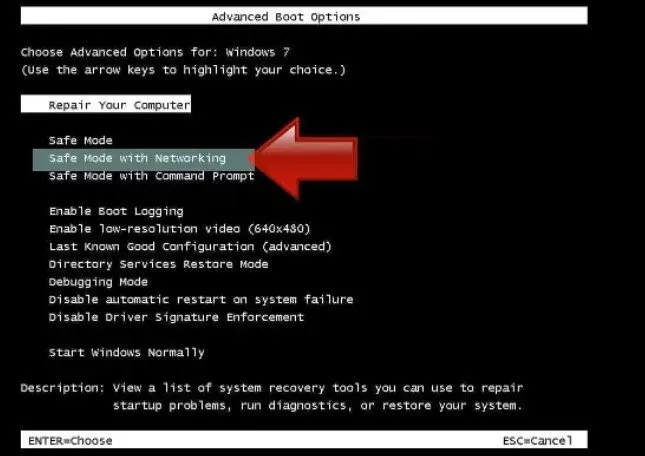
- Nejprve vypněte počítač. Poté jej restartujte stisknutím tlačítka napájení a okamžitě začněte mačkat klávesu F8 na klávesnici v 1 sekundových intervalech. Zobrazí se nabídka pokročilých možností spouštění.
- Po přechodu do nouzového režimu s možností Síť pomocí kláves se šipkami na klávesnici stiskněte klávesu Enter.
Pokyny pro uživatele Windows 8/8.1/10
- Po otevření nabídky Start systému Windows stiskněte tlačítko napájení. Stiskněte a podržte klávesu Shift na klávesnici a poté vyberte možnost Restartovat.
- Otevře se okno Poradce při potížích se systémem Windows. V nabídce Odstraňování problémů vyberte možnost Odstraňování problémů > Pokročilé možnosti > Možnosti spouštění > Restartovat. Pokud nemůžete najít možnosti spuštění, klikněte na Zobrazit pokročilé možnosti obnovení.
- Chcete-li vstoupit do nouzového režimu se sítí, stiskněte pravou klávesu mezi F1 a F9 v části Možnosti spuštění. V tomto případě je to klávesa F5.
Nyní můžete vyhledávat a odstraňovat škodlivé soubory související s podvodem FastSupport.com. Detekce souborů a klíčů registru spojených s viry je extrémně obtížná, zejména proto, že autoři malwaru je často přejmenovávají a mění. V důsledku toho je použití spolehlivé aplikace pro odstranění malwaru nejjednodušším způsobem, jak takový počítačový virus odstranit.
Řešení 2 – Použijte nástroj Obnovení systému
Chcete-li použít nástroj Obnovení systému, musíte nejprve nastavit bod obnovení systému, což lze provést ručně nebo automaticky.
Pokyny pro uživatele Windows XP/Vista/7
- Vypněte počítač. Restartujte jej stisknutím tlačítka napájení a poté opakovaným stisknutím klávesy F8 na klávesnici v intervalech 1 sekundy. Zobrazí se nabídka pokročilých možností spouštění.
- Přejděte do nouzového režimu pomocí příkazového řádku pomocí kláves se šipkami na klávesnici a stiskněte klávesu Enter.
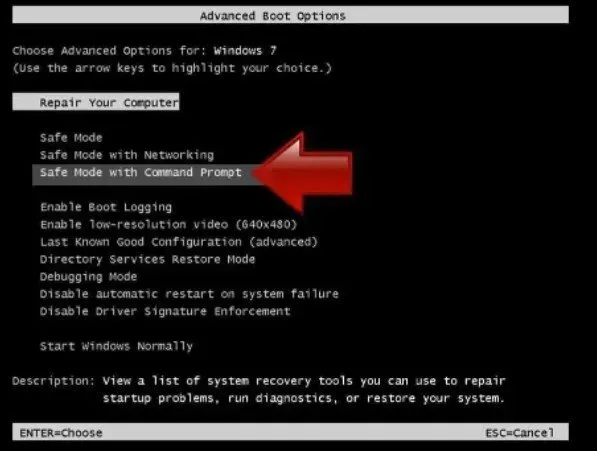
Pokyny pro uživatele Windows 8/8.1/10
- Po spuštění nabídky Start systému Windows stiskněte tlačítko napájení. Stiskněte a podržte klávesu Shift na klávesnici a poté pomocí kurzoru myši vyberte možnost Restartovat.
- Otevře se okno Poradce při potížích se systémem Windows. V nabídce Odstraňování problémů vyberte možnost Odstraňování problémů > Pokročilé možnosti > Možnosti spouštění > Restartovat. Pokud nemůžete najít možnosti spuštění, klikněte na Zobrazit pokročilé možnosti obnovení.
- Chcete-li vstoupit do nouzového režimu pomocí příkazového řádku, stiskněte pravou klávesu mezi F1 a F9 v části Možnosti spuštění. V tomto scénáři stiskněte klávesu F6.
Spusťte proces obnovení systému. Pak,
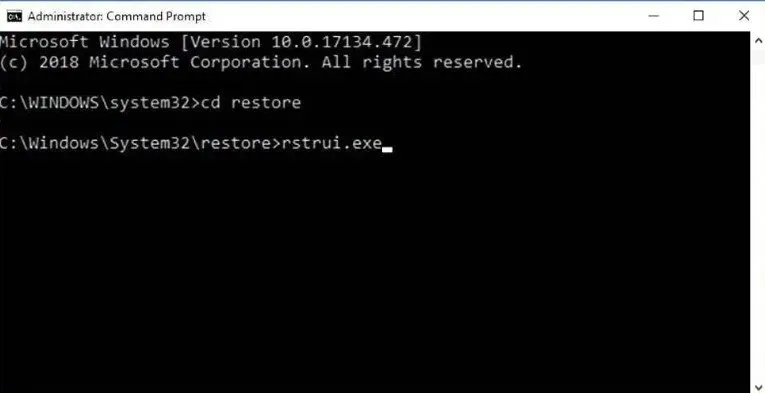
- Počkejte, až se počítač spustí a zobrazí se příkazový řádek.
- Po zadání příkazu cd restore a následně rstrui.exe stiskněte Enter. Případně spusťte %systemroot%system32restorerstrui.exe na příkazovém řádku a stiskněte klávesu Enter.
- Zobrazí se okno Obnovení systému. Poté vyberte předchozí bod obnovení systému kliknutím na tlačítko Další. Vyberte ten, který byl vyroben před virem.
- Výběrem možnosti Ano spusťte nástroj Obnovení systému.
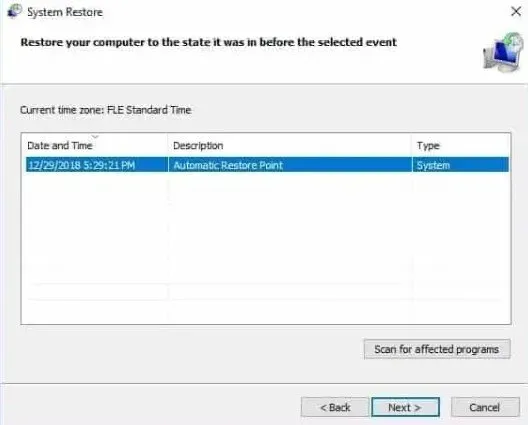
Po obnově doporučujeme zkontrolovat počítač pomocí antiviru nebo antivirového softwaru. Ve většině případů virus nezůstane, ale nikdy neuškodí dvakrát zkontrolovat.
Řešení 3 – Odinstalujte Windows
Pokyny pro počítače s Windows 10/8:
- Do vyhledávacího pole Windows zadejte Ovládací panely a stiskněte klávesu Enter nebo vyberte výsledek hledání.
- Vyberte Odinstalovat aplikaci z nabídky Programy.
- Vyhledejte v seznamu položku podezřelého programu.
- Odinstalujte program kliknutím pravým tlačítkem myši.
- Pokud se zobrazí Řízení uživatelských účtů, klikněte na Ano.
- Před kliknutím na OK počkejte na dokončení procesu odinstalace.
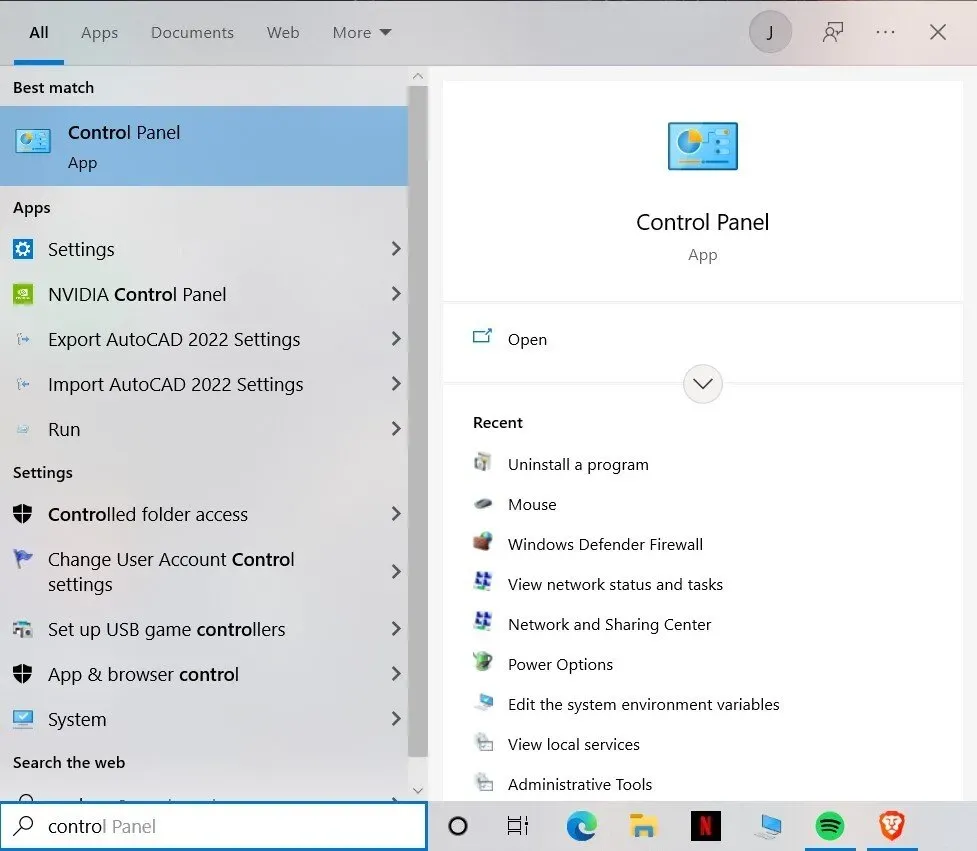
Pokud jste uživatelem Windows 7/XP, postupujte podle následujících pokynů:
- Klikněte ve Windows na Start > Ovládací panely v pravém podokně (nebo Přidat nebo odebrat programy, pokud používáte Windows XP).
- Vyberte Programy > Odinstalovat aplikaci z Ovládacích panelů.
- Jedním kliknutím vyberte nechtěný program.
- V horní části klikněte na Odinstalovat/Změnit.
- Po výzvě k potvrzení vyberte Ano.
- Po dokončení procesu odinstalace klepněte na tlačítko OK.
Řešení 4 – Odeberte macOS
Odebrání položek ze složky Aplikace:
- V navigační liště vyberte Přejít > Aplikace.
- Všechny relevantní položky vyhledejte ve složce Aplikace.
- Přetáhněte program do složky Koš (nebo klikněte pravým tlačítkem a vyberte Přesunout do koše).
Chcete-li zcela odstranit nechtěnou aplikaci, musíte navštívit složky Application Support, LaunchAgents a LaunchDaemons a odstranit následující soubory:
- Přejděte do složky z nabídky Přejít.
- Po zadání /Library/Application Support klikněte na „Go“ nebo stiskněte „Enter“.
- Hledejte podezřelé položky ve složce Application Support a odstraňte je.
- Nyní proveďte totéž pro složky /Library/LaunchAgents a /Library/LaunchDaemons a odstraňte všechny související soubory. plist.
Řešení 5 – Odebrat z různých prohlížečů
Odebrat z Microsoft Edge
Odstraňte nepotřebná rozšíření z MS Edge:
- Z nabídky vyberte „Rozšíření“ (tři vodorovné tečky v pravém horním rohu okna prohlížeče).
- Vyberte rozšíření ze seznamu a klikněte na ikonu ozubeného kola.
- V dolní části klikněte na odstranit.
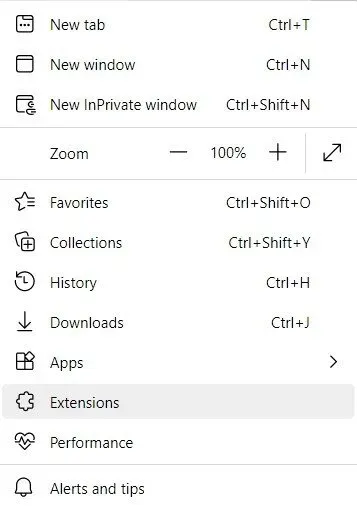
Vymazat soubory cookie a další údaje o prohlížení:
- Z nabídky vyberte Soukromí a zabezpečení (tři vodorovné tečky v pravém horním rohu okna prohlížeče).
- V části „Vymazat údaje o prohlížení“ vyberte, co chcete vymazat.
- Vyberte vše (kromě hesel; v případě potřeby můžete také přidat licence médií) a klepněte na tlačítko Vymazat.
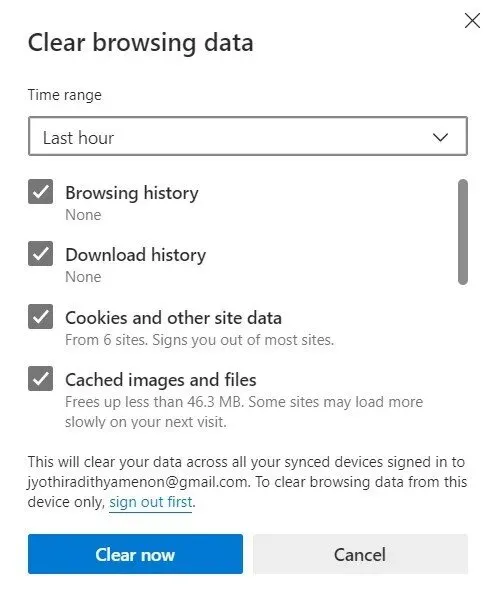
Obnovení nastavení nové karty a domovské stránky:
- Vyberte Nastavení z ikony nabídky.
- Poté najděte sekci Při spuštění.
- Pokud vidíte podezřelé domény, klikněte na Zakázat.
Resetujte MS Edge, pokud výše uvedené kroky nepomohly:
- Chcete-li spustit Správce úloh, stiskněte Ctrl + Shift + Esc.
- V dolní části okna klikněte na šipku Podrobnosti.
- Vyberte kartu Podrobnosti.
- Nyní přejděte dolů a vyhledejte jakoukoli položku, která zmiňuje Microsoft Edge. Chcete-li zastavit spuštění MS Edge, klikněte pravým tlačítkem na každou z nich a vyberte Ukončit úlohu.
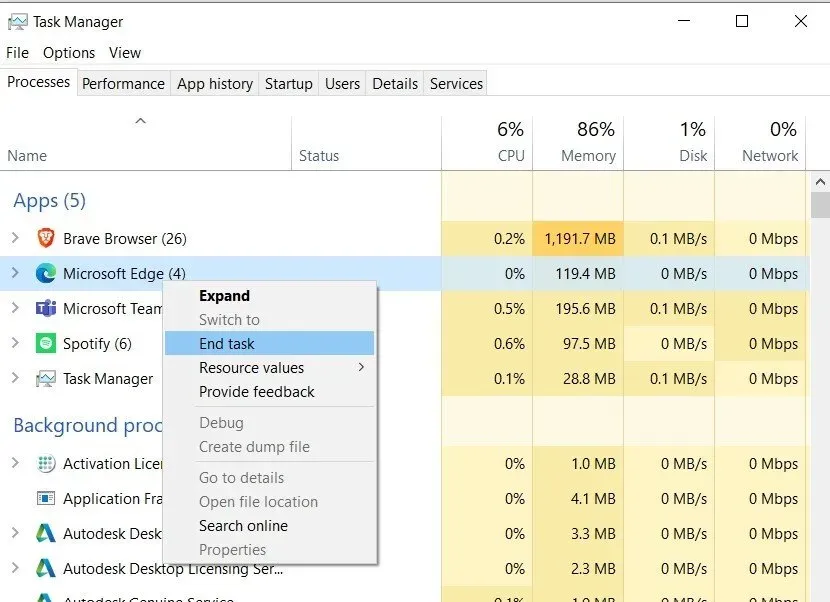
Pokud toto řešení nefunguje, musíte k resetování Edge použít sofistikovanější přístup. Než začnete, ujistěte se, že máte zálohu dat.
- Na svém PC najděte následující složku: C:\\Users\\%username%\\AppData\\Local\\Packages\\Microsoft.MicrosoftEdge_8wekyb3d8bbwe.
- Chcete-li vybrat všechny složky, použijte na klávesnici Ctrl + A.
- Klikněte na ně pravým tlačítkem a vyberte Odstranit. Poté klikněte pravým tlačítkem na tlačítko Start a vyberte Windows PowerShell (Admin).
- Zkopírujte a vložte následující příkaz do nového okna a stiskněte Enter: Get-AppXPackage -AllUsers -Name Microsoft.MicrosoftEdge | Foreach {Add-AppxPackage -DisableDevelopmentMode -Register “$($_.InstallLocation)\\AppXManifest.xml”-Verbose.
Pokyny pro Edge na bázi Chromium
Odebrání rozšíření z MS Edge (Chromium):
- Otevřete Edge a přejděte na Rozšíření > Nastavení.
- Odeberte všechna nechtěná rozšíření kliknutím na tlačítko Odebrat.
- Vymažte mezipaměť a data webu.
- Přejděte do „Nastavení“ stisknutím tlačítka „Nabídka“.
- Vyberte si mezi soukromím a službami.
- V části „Vymazat údaje o prohlížení“ vyberte, co chcete vymazat.
- V části „Časový rozsah“ vyberte „Celý čas“.
- Nyní vyberte Vymazat.
Resetujte MS Edge na základě Chromia:
- Z nabídky vyberte Nastavení.
- V nabídce vlevo vyberte možnost Obnovit nastavení.
- Výběrem této možnosti obnovíte nastavení na výchozí hodnoty.
- Klikněte na „Reset“ pro potvrzení.
Odebrat z Mozilla Firefox
Odstraňte nebezpečná rozšíření:
- Otevřete Mozilla Firefox a vyberte položku nabídky (tři vodorovné čáry v pravém horním rohu okna).
- Vyberte doplňky.
- Vyberte nežádoucí plugin a klikněte na Odebrat.

Obnovit domovskou stránku:
- Pro přístup do nabídky stiskněte tři vodorovné čáry v pravém horním rohu.
- Vyberte možnosti.
- Zadejte požadovanou stránku do sekce „Hlavní nastavení“, aby se otevřela při každém spuštění Mozilla Firefox.
Vymazat soubory cookie a data webu:
- Z nabídky vyberte Možnosti.
- Přejděte do sekce soukromí a zabezpečení.
- Přejděte dolů a vyhledejte soubory cookie a data webu.
- Vyberte Vymazat data.
- Vymažte soubory cookie a data webu a webový obsah uložený v mezipaměti.
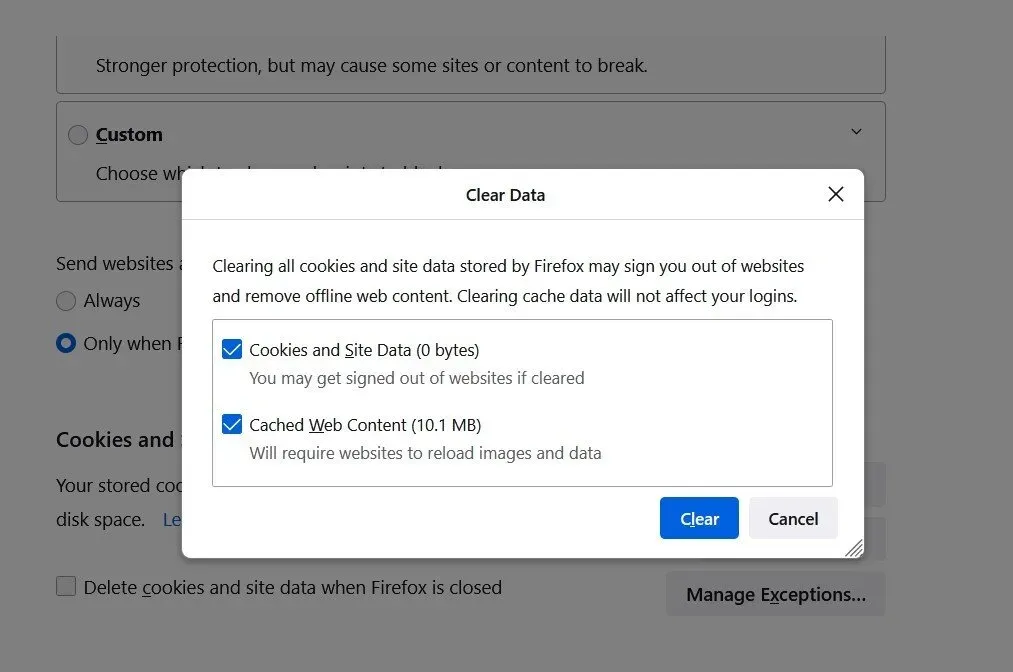
Resetovat Mozilla Firefox:
- Pokud vymazání prohlížeče nepomůže, zkuste resetovat Mozilla Firefox:
- Stiskněte tlačítko „Menu“ v prohlížeči Mozilla Firefox.
- V nabídce Nápověda vyberte položku Informace o odstraňování problémů.
- Klikněte na Aktualizovat Firefox v části Přizpůsobit Firefox.
- Když se objeví vyskakovací okno, klikněte na Refresh Firefox pro potvrzení vaší akce.
Odebrat z Google Chrome
Odstraňte škodlivá rozšíření Google Chrome:
- Otevřete Google Chrome, z nabídky vyberte „Další nástroje“> „Rozšíření“ (tři svislé tečky v pravém horním rohu).
- Všechna nainstalovaná rozšíření budou vidět v okně, které se otevře. Výběrem možnosti Odebrat můžete odstranit všechny pochybné pluginy, které mohou souviset s malwarem.
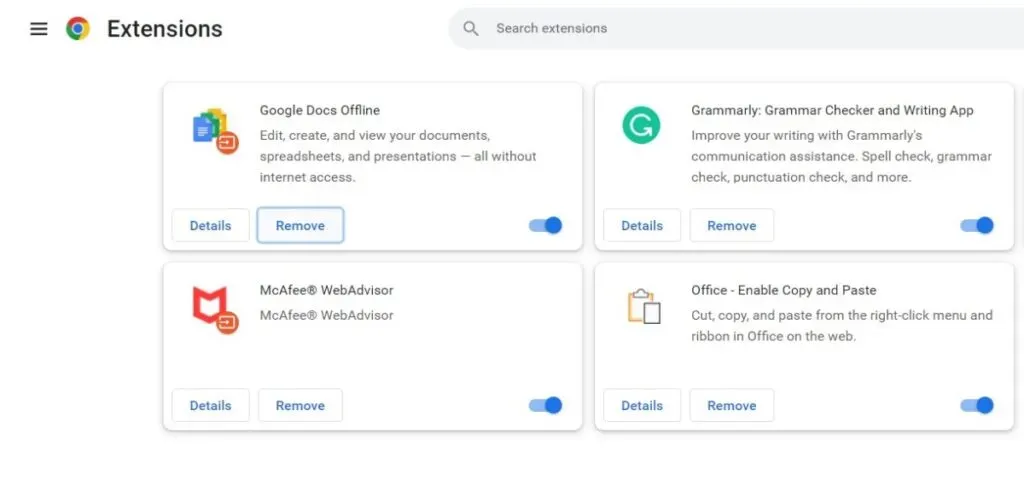
Mezipaměť Chrome a webová data je třeba vymazat:
- Z nabídky vyberte Nastavení.
- V části Soukromí a zabezpečení vyberte Vymazat údaje o prohlížení.
- Můžete si vybrat svou historii procházení, soubory cookie a další data webu a obrázky a soubory uložené v mezipaměti.
- Vyberte Vymazat data.
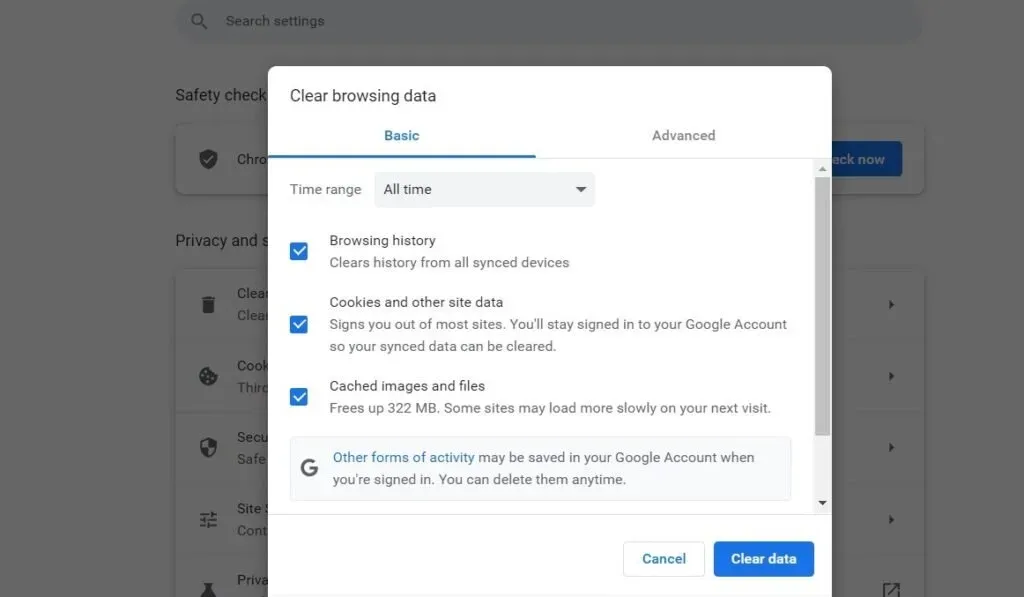
Změnit domovskou stránku:
- Z nabídky vyberte Nastavení.
- V oblasti „Při spuštění“ vyhledejte spornou stránku.
- Kliknutím na tři tečky otevřete možnost „Odstranit“ po kliknutí na „Otevřít konkrétní sbírku stránek“.
Resetovat Google Chrome:
Pokud žádná z výše uvedených metod nefungovala, zkuste resetovat Google Chrome, abyste odstranili všechny nežádoucí součásti:
- Z nabídky vyberte Nastavení.
- Přejděte dolů na „Upřesnit“ v nabídce „Nastavení“.
- Přejděte dolů a vyhledejte sekci „Resetovat a vyčistit“.
- Nyní klikněte na Obnovit nastavení na jejich hodnoty.\
- Pro potvrzení resetujte nastavení.
Odebrat ze Safari
Odstraňte nepotřebná rozšíření ze Safari:
- Klikněte na Safari > Nastavení.
- V novém okně vyberte Rozšíření.
- Odeberte nechtěné rozšíření jeho výběrem.
Odstraňte soubory cookie a další data webových stránek ze Safari:
- Vymazat historii v Safari.
- Vyberte celou historii z rozevíracího seznamu „Vymazat“.
- Vymazání historie potvrzuje.
Pokud výše uvedené kroky nefungují, resetujte Safari:
- Klikněte na Safari > Nastavení…
- Vyberte kartu „Upřesnit“.
- Na liště nabídek vyberte položku nabídky „Zobrazit vývoj“.
- Po kliknutí na tlačítko „Vyvinout“ vyberte v liště nabídky „Vyčistit mezipaměti“.
Závěr
Ruční odstranění malwaru zabere hodně času, proto je nejlepší svěřit to antiviru a antivirovému softwaru.
Pokud virus již ovlivňuje vaše surfování, zbavte se ho podle výše uvedených metod. Při ručním odstraňování viru musíte znát jeho identitu.
Po odstranění tohoto potenciálně nežádoucího programu (PUP) a obnovení každého z vašich webových prohlížečů doporučujeme zkontrolovat systém počítače pomocí dobrého antispywaru.
To vám pomůže odstranit stopy registru Fastsupport.com z vašeho počítače a také detekovat všechny související parazity nebo malware.
FAQ
Co je Rychlá podpora?
FastSupport je legitimní web, který používá sadu nástrojů GoToAssist k poskytování vzdáleného přístupu k počítači. I když je tato stránka originální, kybernetičtí zloději ji využívají k vydělávání peněz. Služby vzdáleného přístupu se používají často a jsou legální.
K čemu se GoToAssist používá?
GoToAssist umožňuje vzdálenou asistenci mobilním zařízením a umožňuje koncovým zákazníkům zůstat ve spojení, ať jsou kdekoli. Androidy lze prohlížet a ovládat. Zařízení Android s automatickým přístupem.
Jak povolit GoToAssist na Macu?
Zadejte své uživatelské jméno a heslo pro Mac kliknutím na ikonu „Odemknout“ v levém dolním rohu. V nabídce vlevo vyberte možnost Usnadnění. Zaškrtnutím políčka udělíte následující řízení aplikace: GoToAssist Enterprise Client.
Napsat komentář